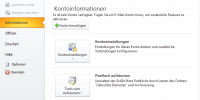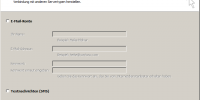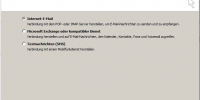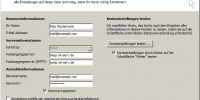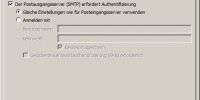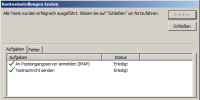Benutzer-Werkzeuge
Seitenleiste
Action disabled: source
doc:eml:outlook_2010_neues_konto_hinzufuegen
Outlook 2010 - Neues Konto hinzufügen
Hier erfahren Sie, wie Sie Outlook 2010 ein neues Konto hinzufügen.
| Klicken Sie in der Menüleiste auf den Reiter Datei, gefolgt vom Menüpunkt Informationen und anschließend Konto hinzufügen. | |
| Im neu geöffneten Fenster wählen Sie die unterste Option Servereinstellungen oder zusätzliche Servertypen manuell konfigurieren aus. Klicken Sie auf Weiter. |
|
| Hier wählen Sie Internet-E-Mail aus. Klicken Sie auf Weiter. |
|
| Bei Benutzerinformationen geben Sie den Absendenamen ein, wie er dem Empfänger angezeigt werden soll sowie Ihre E-Mailadresse. Wählen Sie ob Sie Ihre Mailbox per POP3 oder IMAP abrufen möchten und tragen Sie die Serveradressen ein. Anmeldeinformationen sind Ihre komplette E-Mailadresse als Benutzername und das dazugehörige Passwort. Klicken Sie auf Weitere Einstellungen. |
|
| Klicken Sie auf den Rreiter Postausgangsserver, aktivieren Sie den Eintrag Der Postausgangsserver (SMTP) erfordert Authentifizierung und wählen Sie den Punkt Gleiche Einstellungen wie für Posteingangsserver verwenden aus. | |
| Klicken Sie auf den Reiter Erweitert und ändern Sie den Verschlüsselungstyp und die Serveranschlussnummern (Port) gemäß unseren Serverinformationen. Klicken Sie auf OK. |
|
| Sie gelangen zunächst auf das Fenster in Schritt 4 zurück. Klicken Sie auf Weiter. Die beiden Verbindungsversuche sollten erfolgreich verlaufen. Klicken Sie auf Schließen. |
|
| Die Kontoeinrichtung ist damit abgeschlossen. Klicken Sie auf Fertig stellen. |
doc/eml/outlook_2010_neues_konto_hinzufuegen.txt · Zuletzt geändert: 2015/03/06 00:50 von PW